Как на своем сайте сделать опрос
Статьи по теме
 Всем привет! Продолжим начатую в прошлой статье тему создания анкеты. В этом посте Вы увидите примеры того, как на своем сайте можно сделать полноценный опрос, познакомитесь с различными вариантами его формирования. Для каждого способа подобран свой ряд поясняющих картинок, с помощью которого можно получить представление о степени сложности создания анкеты на своем ресурсе. В общем, с задачей статьи определились, приступаю к ее изложению.
Всем привет! Продолжим начатую в прошлой статье тему создания анкеты. В этом посте Вы увидите примеры того, как на своем сайте можно сделать полноценный опрос, познакомитесь с различными вариантами его формирования. Для каждого способа подобран свой ряд поясняющих картинок, с помощью которого можно получить представление о степени сложности создания анкеты на своем ресурсе. В общем, с задачей статьи определились, приступаю к ее изложению.
Способы создания анкетного опроса на сайте работают по одной простой схеме. Сначала мы формируем анкету различными вариантами, а затем позиционируем ее на своем ресурсе. Последовательность таких действий будет следующей:
- Продумывание тематики опроса, формирование анкеты на бумаге (на компьютере).
- Создание анкетного опроса с помощью выбранного Вами способа реализации.
- Фиксирование готовой анкеты на своем сайте.
Первый этап мы рассмотрели в прошлой статье, поэтому сейчас мы рассмотрим два последующих.
Способы создания опроса для сайта
Сделать опрос для сайта можно разными способами. Первый вариант — использование стороннего специализированного ресурса. На нем мы заранее сформулированные вопросы вносим в специальный шаблон, подготавливаем если необходимо нужные ответы. Затем получаем готовую анкету. Остается только внести ее на свой сайт. Рассмотрим пару простых примеров.
Составление простого опроса в соцсети ВКонтакте
На мой взгляд, это самый простой и быстрый способ, который подойдет для проведения небольшого анкетирования. Для этого нужно сделать следующие телодвижения:
Входим в свой аккаунт социалки ВКонтакте. Ищем строку «Что у Вас нового?» и кликаем на нее:

После клика появляется всплывающее меню с разными вариантами вставки нового материала. В нем не все позиции высвечиваются, поэтому кликаем на ссылку «Другое» и выбираем вариант «Опрос»:

В итоге получаем специальную форму для проведения анкетного опроса. Для примера я ее уже заполнил, включив в нее закрытые вопросы:

Теперь нам остается всего лишь нажать кнопку «Отправить» и любоваться готовым вариантом анкеты:

Как видим, создание опроса в соцсети Вконтакте дело простое и понятное. В этом плюс этого способа. Минус в том, что сложное анкетирование с помощью этой формы провести не получиться.
Но как правило, большая часть придумываемых анкет не содержит открытых или полуоткрытых вопросов. Поэтому для создания простенькой анкеты вариант из социальной сети Вконтакте подойдет лучше всего.
Как создать Гугл опрос
Более сложные анкетные опросы для своего сайта формируем на специализированных сервисах. В интернете можно найти такие площадки на любой вкус. Вот некоторые из них — pollservice.ru, rupoll.com.
Функционал у них солидный — сервисы могут выполнить анкеты почти любой сложности. Рассмотрим один из самых популярных в Рунете способ создания анкеты с помощью сервиса Google Drive (drive.google.com).
Для создания анкеты в Google Drive (Диск Гугл по-русски) нужно войти в свой аккаунт и выбрать нужный сервис. Как вариант, после входа просто прописываете урл Google Drive. В итоге у Вас появляется стартовый экран, в котором в левом меню выбираем позицию «Форма»:

Нажав эту ссылку, на экране выскакивает стандартная форма для создания анкетного опроса. Выглядит она так (с примером полуоткрытого вопроса):

Благодаря пункту «Расширенные настройки» можно добавить для вопросов анкетного опроса различные элементы. Это могут быть и выпадающие списки, и добавление изображений и видеороликов, и новые стили оформления текста и т.д.:

Благодаря этому дополнительному функционалу, опрос на Гугл Диске можно превратить в полноценную креативную анкету на любой вкус. Да и задачи таким образом можно выполнить любые — Google Drive позволяет вписать в анкету любые варианты вопросов.
В итоге, затратив пару минут на составление вопросов, получаем готовую. анкету:

Немного слов про настройки будущих анкет, созданных в Гугл Диске. Они есть и отвечают за следующие аспекты работы респондента с анкетой:

Рассмотрим их подробнее.
- Показ ссылки для повторного заполнения в большинстве случаев не нужен — редки случаи, когда нужно получить второй ответ от одного и того же респондента.
- Вариант публикации ссылки с результатами опроса нужен в том случае, когда исследование не требует закрытого подсчета всех данных.
- Разрешение респондентам менять свои ответы бывает полезно, если анкетный опрос или сложен по теме, или заставляет респондента пересматривать свои ответы после пройденного анкетирования.
Заключительным этапом работы с формированной формой является ее сохранение. Ее можно отправить на свою электронную почту или закинуть в Гугл Документ:

А еще можно показать готовую анкету на своем сайте. Об этом сейчас и поговорим.
Как сделать опрос на сайте
Последний штрих в проведении опроса на своем ресурсе — это вставка уже подготовленных анкет. Существуют следующие способы реализации данной задачи:
- создание на своем сайте ссылки на готовый анкетный опрос
- внедрение формы готовой анкеты на страницу сайта путем вставки кода;
- формирование анкеты и ее отображение с помощью плагина (скрипта).
Теперь рассмотрим каждый вариант отдельно, с учетом уже вышеперечисленных примеров создания анкеты.
Вставка ссылки на страницу с готовой анкетой
Это самый простой вариант реализации анкеты. По указанной нами ссылке читатели нашего сайта переходят на страницу, в теле которой находится созданный анкетный опрос. Сама страница может принадлежать или сервису, в котором создается анкета, или другому нашему сайту, на котором мы хранит свои исследования.
Для своего блога я выбрал второй вариант — у меня есть другой блог, который содержит все придуманные мной недавние анкеты. Вот пример ссылок, идущих на пару моих опросов. Они находятся в последнем дайджесте и выполнены в виде баннера:

Вставка кода готовой анкеты
Этот вариант тоже не представляет большой сложности — достаточно получить специальный код и вставить его с помощью редактора на нужную страницу своего ресурса. Вот пример такого кода для вставки готового опроса, созданного Вконтакте:

Данный код можно получить при отправки созданной анкеты на публикацию в заметку своего аккаунта (смотрите на одной из картинок выше).
Вариант вставки кода из Google Drive аналогичный:

Если вставить данный код, то на выходе получается милая анкетка:

Создание анкеты с помощью плагина (скрипта)
С помощью данного способа, анкета формируется путем инструментария специального плагина (скрипта), установленного на сайте. Таких плагинов для CMS WordPress существует достаточное количество. Но мы не будем рассматривать каждый по отдельности — это не задача этой статьи.
Функционал таких плагинов позволяет сделать анкету и внедрить ее в тело конкретной статьи или оформить опрос в виде виджета. Я раньше пользовался таким способом, клепал небольшие опросики с одним закрытым вопросом. Приведу результаты анкетирования двух опросов:

На этом краткий экскурс на тему создания анкетного опроса на своем сайте завершен. В последней третьей части я расскажу о том, как сделать профессиональный опрос с помощью специального скрипта.
С уважением, Ваш Максим Довженко
3 Сервиса по созданию опроса на сайте
Как вы знаете, для построения успешного интернет-бизнеса нужно постоянно держать руку на пульсе путем получения обратной связи от пользователей. Касается ли это полезности нового продукта, удобства работы с сайтом или скорости ответа службы поддержки, всегда нужно знать мнение ваших клиентов. Бизнес в интернете тем и хорош, что можно легко собрать подобные данные. Например, через специальные опросы.
Однако, когда дело касается технической части, нередко возникают вопросы типа: «Как создать опрос на сайте?» или «Как сделать опрос с такими-то параметрами и детальной статистикой?». Конечно, для создания хорошо проработанного опроса на сайте нужно обладать определенными навыками.
Но что делать если вы не сильны в технологиях веба, но хотите знать мнение ваших подписчиков и пользователей на тот или иной счет? Ну что ж, в данной статье мы разберем 3 бесплатных онлайн-сервиса, с помощью которых в несколько кликов можно создать опрос на сайте.
Более того, ссылки на подобные опросы можно рассылать по своей базе подписчиков. Я постарался выбрать бесплатные и наиболее удобные онлайн-сервисы по генерации опросов. Если вы готовы, давайте приступать к их изучению.
1. Survey Monkey — очень хороший условно-бесплатный сервис по созданию опросов. Имеет довольно широкий функционал даже в бесплатной версии: защита от накруток, подробная статистика, гибкая настройка. В платной версии можно убрать логотип компании с окна опроса и более гибко настраивать параметры формы.
После перехода по ссылке первым делом нужно зарегистрироваться. Это можно сделать указав свои личные данные либо войти в сервис через аккаунты facebook/google. При выборе второго варианта достаточно подтвердить разрешение сервису на доступ к вашим личным данным.
Еще одним несомненным плюсом данного сервиса является наличие специального приложения для смартфонов на Android и iOS, с помощью которого можно прямо с телефона получать данные ваших опросов. После успешной регистрации необходимо нажать на кнопку «Создать опрос».
Создание опроса в сервисе SurveyMonkeyДалее, необходимо придумать заголовок для опроса. Я напишу «Оценка удобства работы с сайтом». Так как у меня будет простой опрос, я с левого радела перетаскиваю на правый блок «С множественными вариантами ответа».
Дальше я ввожу вопрос с ответами, а в самом низу включаю опцию «Добавить вариант ответа ‘Другое’ или поле комментария». Таким образом, участники опроса могут не выбирать один из вариантов ответа, а написать свой. Дальше нажимаем на кнопку «Сохранить».
Cохранение созданного опросаСледующим шагом мы нажимаем на кнопку «Далее». На следующем этапе можно поработать с некоторыми параметрами и выбрать вариант размещения. В нашем случае это «Веб-сайт».
Дальше мы можем выбрать вариант с размещением опроса на странице сайта либо во всплывающем окне. После выбора варианта встраивания на странице нам нужно указать размеры окна. Я задаю 500х430 пикселей и нажимаю далее.
Настройка размеров окна опросаНа следующем этапе можно настроить еще некоторые параметры опроса, мы нажимаем «Далее».
И наконец, сервис генерирует для нас код встраивания, который нужно вставить в том месте сайта, где должен быть опросник. Мы его копируем и вставляем в html страницу.
Для проверки результата загружаем веб-страницу и видим появление окна с вопросом. Получилось довольно хорошо.
Отображение опроса на сайте2. Poll Service — следующий очень простой и бесплатный сервис для создания опросов. Здесь регистрация необязательна, но желательна. На главной странице мы нажимаем на кнопку «Создать опрос» и указываем вопрос с вариантами ответа.
Также есть возможность добавить свободный вариант ответа, а в пунктах «Настройки» и «Защита от накруток» мы можем задать дополнительные параметры.
Создание опроса в сервисе pollserviceСледующим шагом нажимаем «Готово» и получаем код для встраивания. Мы его копируем и размещаем в необходимом месте веб-страницы.
Для проверки обновляем веб-страницу и видим появление опроса созданного с помощью этого сервиса. Если мы ответим на вопрос нам отобразят статистику по опросу.
Отображение опроса на сайте3. Survio — последний по очереди сервис по созданию опросов в нашем списке. После перехода по ссылке следует зарегистрироваться указав личные данные в соответствующей форме. Далее нажимаем на кнопку «Создайте анкету» и выбираем вариант «Новый опрос».
Опционально можно было бы выбрать один из готовых шаблонных опросов однако, найти с нужными именно вам вопросами будет сложновато. В поле для ввода мы указываем название опроса и нажимаем «Продолжать».
Создание опроса в сервисе survioДалее, как и в предыдущих примерах мы задаем вопрос с вариантами ответа и нажимаем на «Завершить анкету».
Следующим шагом при выборе варианта размещения мы нажимаем на ссылку «Опрос на сайте» в блоке «Сайт». Наконец, копируем код и вставляем в нужном месте html страницы.
В этом и предыдущих сервисах, при желании разместить опрос во всплывающем окне мы выбираем данный вариант и вставляем код в нужном месте. Далее, давайте обновим веб-страницу. Отлично, опрос появился в нужном месте:
Отображение опроса на сайтеИтак, с помощью этих 3 онлайн-сервисов вы можете без проблем создавать опросы на вашем сайте. Остается лишь выбрать более удобный и тот, который вам больше нравится.
А на этом у меня все. Надеюсь, данный материал оказался для вас полезным. Если это так, сделайте репост данной статьи в социальных сетях, чтобы больше людей получили от нее пользу.
На этом я с вами не прощаюсь. Спасибо за внимание и до встречи в следующих публикациях!
Как создать опрос на сайте
(Последнее обновление: 08.07.2016)
 Привет, всем моим дорогим читателям и посетителям блога WordPress mania! Сегодня я решил сделать опрос на блоге, а заодно рассказать и вам, на всякий случай, вдруг кому то пригодится, особенно для новичков. И так, сегодня наша тема — как создать опрос на сайте. Встречайте, дамы и господа, подробная инструкция в картинках, как добавить опрос пользователей на свой сайт.
Привет, всем моим дорогим читателям и посетителям блога WordPress mania! Сегодня я решил сделать опрос на блоге, а заодно рассказать и вам, на всякий случай, вдруг кому то пригодится, особенно для новичков. И так, сегодня наша тема — как создать опрос на сайте. Встречайте, дамы и господа, подробная инструкция в картинках, как добавить опрос пользователей на свой сайт.
Для того, чтобы создать и провести опрос на блоге или сайте мы воспользуемся сервисом Google Forms от всеми любимой корпорации добра — Google. Надеюсь, друзья, что вы, как и я, используете на всю катушку бесплатные и надёжные сервисы интернет компании. Если, да, то вы молодцы, как и я. Да здравствует всемогущий Google! Ура!
Как создать опрос на сайте WordPress используя сервис Google Forms
Чтобы создать опрос на своём сайте зайдите на Google Диск и нажмите красную кнопку «Создать», в верхнем левом углу страницы. Из предложенного списка выберите «Форма»:


Создать форму опроса для сайта
На следующем шаге начинаем создавать красивую форму опроса. Первым делом, по желанию конечно, выбираем тему для формы опроса, нажав кнопочку в меню «Сменить тему»:


Сменить тему
Затем, с правой стороны страницы выберите любой подходящий шаблон, то есть, графическое оформление для вашего неповторимого опроса:


Набор тем для опроса
А выбрав новую тему, нажмите «Настройка» и творите, дерзайте, создавайте свой шедевр, неповторимый. Настраивайте дизайн темы, как хотите:


Настройка темы опроса для сайта
Для настройки шаблона можно потратить много время, если конечно, есть желание сделать картинку, выделиться из толпы. Как только с дизайном покончите переходите к созданию формы опроса.
В примере будет использована тема которая стоит по умолчанию. Дайте название своей новой форме, чтобы вы, в случае чего, могли найти её без проблем. Если захотите напишите пояснение/описание к ней:


Создание опроса на сайте
Ну и естественно, напишите сам вопрос (3) и можно пояснение к нему. Далее, если открыть «Тип вопроса», то можно из списка выбрать разные типы ответов для участников опроса. В примере я буду придерживаться выбрать ответ «Один из списка»:


Нужно выбрать из разных типы ответов
Пишем несколько вариантов ответов для читателей, столько сколько захотите (скрин выше, зелёные стрелки).
Друзья, раз мы решили провести полноценный опрос на своём сайте, то одним вопросом здесь, не отделаться. Поэтому, чтобы добавить ещё один вопрос, нужно нажать на кнопку «Добавить элемент» и таким же образом заполняем форму с самим вопросом и варианты ответов:


Добавить второй вопрос
После того, как вы составили нужные вопросы и варианты ответов для посетителей сайта, нажмите кнопку «Готово» и в поле «Изменить подтверждение» напишите какую нибудь фразу для участника опроса, например, слова благодарности за участие в важном опросе и так далее. Далее, кликаете кнопочку «Отправить»:


Отправить форму — Google Forms
В открывшемся окне? нажатием на кнопку «Встроить»? мы получим HTML-код для добавления на веб-сайт:


Встроить форму опроса на сайт
Здесь, мы увидим сам код формы опроса и возможность изменить размер формы под место, где у вас будет размещена форма опроса:


HTML-код для добавления на веб-сайт
Обратите внимание, что размер можно подогнать после того, как вставите код на сайт. То есть, если не угадали с размером, то изменить его можно в самом коде. И так, скопировав код формы, нажимаем «Готово». Далее, в зависимости, где вы собираетесь разместить опрос на сайте вставляете HTML — код в режиме «Текст». Например, можно создать отдельную страницу на сайте для опроса, где можно всегда менять опросник, то есть, провели опрос код старый удалили, а новый вставили. На эту страницу с вашим важным опросом можно просить читателей перейти поучаствовать и так далее. Вот вроде этого:


Опрос на отдельной странице сайта
Также можно вставить форму опросника непосредственно в саму статью, при написание её или на боковую панель блога с помощью виджета «Текст»:


Виджет на боковой панели с опросом
Дамы и господа, следить за результатами, статистикой и посмотреть ответы проходивших опрос участников вы можете в разделе «Ответы»:


Посмотреть ответы проходивших опрос участников
Нажав на раздел «Сводка ответов» мы увидим примерно такую картину:


Ответы на опрос
Вот и по результатам такого опроса можно принимать решение, что делать. Как говорится, как читатели-участники решат так и будет. Да, чуть не забыл, все ваши опросы будут хранится на Диск Google, там вы их и найдёте. А у меня на этом всё, товарищи дорогие, до новых встреч. Надеюсь, для новичков мой сегодняшний пост — как создать опрос на сайте HTML для WordPress, будет полезным. Удачи.
Как создать опрос на сайте
Опросы и голосования помогают оживить сайт, получить представления о взглядах читательской аудитории, вовлечь посетителей в процесс общения с автором проекта и другими пользователями. Как же организовать на сайте опрос?
Сервис Rupoll.com
С помощью сервиса Rupoll.com можно в считанные минуты создать опрос и установить постой информер на свой сайт.
Внешний вид

Инструкция:
- Перейдите по ссылке www.rupoll.com.
- Нажмите «Создать опрос».

- В поле «Главный вопрос опроса» напишите вопрос, которому посвящено ваше голосование.
- Напишите варианты ответов, столько, сколько нужно.

- Отметьте галочкой ваше согласие с правилами сервиса.
- Нажмите «Создать опрос».

- Перейдите по самой нижней из появившихся ссылок.

- Выберите код информера с самым привлекательным на ваш взгляд дизайном.
- Скопируйте код формы опроса и вставьте на сайт.

- В коде исправьте небольшую ошибку разработчиков: вместо тега </td> после главного вопроса напишите </th>.
Плагин для CMS
WP-Polls является одним из популярнейших плагинов для организации голосований в WordPress. Для других популярных CMS есть аналогичные решения.
Инструкция
- Установите плагин из админки стандартным способом.
- В консоли WordPress найдите раздел WP-Polls.
- Во вкладке «Add Poll» Создайте опрос: напишите вопрос, укажите варианты ответов, отредактируйте опцию выбора нескольких ответов, задайте дату старта и завершения голосования.

- В разделе «Poll Options» («Опции голосования») настройте стиль элементов опроса, определите принцип сортировки доступных ответов и полученных результатов, ограничьте при необходимости доступ к голосованию неавторизованным на сайте пользователям.
- В разделе «Poll Templates» («Шаблоны голосования») настройте отображение текстового контента формы опросов.
- Опубликуйте опрос в сайдбаре с помощью виджета в тексте записи/страницы с помощью кнопки insert poll или шорткода.
Виджет ВК
- Зайдите в ВК, на страницу, которая открывается через пункт меню «Моя страница».
- Найдите под фотографиями строку «Что у Вас нового?».

- Поставьте в строку курсор.
- Как только появится ссылка «Еще» – наведите на нее курсор.

- Кликните «Опрос»
- В поле «Тема опроса» напишите вопрос, который будет на повестке голосования.
- Укажите варианты ответа.
- Кликните «Отправить».

- В левом нижнем углу получившегося опроса нажмите «Получить код».

- Скопируйте код виджета и разместите на сайте.

Google Forms
Сервис Google позволяет просматривать статистику голосования, наглядно увидеть ответы пользователей в формате диаграммы.
Для того чтобы создать опрос с помощью Google, нужно иметь почту @gmail.com.
- Перейдите на сайт поисковой системы Google, убедитесь, что вы авторизованы.
- В правом верхнем углу найдите иконку из 9 маленьких квадратиков и кликните на нее.

- В открывшемся меню выберите «Диск».

- Нажмите кнопку «Создать».

- В выпавшем меню выберите «Еще» и «Google Формы».

- Укажите заголовок формы, главный вопрос, варианты ответа.

Справа от формы находятся блок с кнопками. С их помощью можно:
— добавить еще один вопрос;
— указать название и описание опроса;
— опубликовать изображение;
— прикрепить видео;
— добавить раздел.
- Нажмите кнопку «Отправить» в правом верхнем углу страницы.

- Кликните по иконке с изображением знаков <>.

- Скопируйте HTMLкод формы. (Если нужно, отредактируйте размеры формы)

- Разместите код опроса на сайте.
Интересные опросы с оригинальными ответами и ноткой юмора добавят изюминку вашему сайту, а также улучшат его поведенческие факторы.
Как создать опрос: 7 лучших онлайн-сервисов
Каждому бизнесу периодически полезно получать срезы общественного мнения – они позволяют выявить слабые стороны продукта или услуги и могут задать вектор дальнейшего развития. Кроме этого опрос – способ налаживания эффективной обратной связи с целевой аудиторией.
В настоящее время организовать опрос значительно проще, чем раньше – не нужно нанимать интервьюеров и обрабатывать огромные пачки заполненных анкет – достаточно просто найти онлайн-сервис с милым вашему сердцу интерфейсом и достаточным функционалом и создать опрос в нём.
Огромным преимуществом онлайн-исследований является то, что вы можете опросить большое количество людей, которые географически разбросаны по огромной территории, и никак иначе узнать и обработать их мнение было бы невозможно.
В сегодняшней подборке рассмотрим 7 удобных и бесплатных сервисов для создания опросов онлайн. Поехали!
Что бы мы все делали без Google? Уже такими привычными стали их документы и хранилище файлов. Не менее удобным разработчики сделали ещё один свой сервис Google Формы, с его помощью можно бесплатно создать свой опрос и получить обработанные данные.


Google Формы
На главной странице Форм Google предлагает несколько шаблонов, если вас интересует какой-то простой вопрос, то вполне можно ограничиться и ими. Если же нужно спросить о чём-то выходящем за рамки шаблонов, то возможностей для творчества предлагается довольно много.
Функционал: Можно создать неограниченное количество опросов, их длину вы также выбираете сами. Google предлагает 11 видов вопросов – есть и открытые вопросы, и с вариантами ответов, которые предлагаются посредством раскрывающегося списка, есть переключатели, шкала и несколько других видов. К вопросам можно добавить видео с Youtube или фото. Некоторые вопросы можно сделать обязательными для ответов.
Интерфейс: интуитивно понятный.
Внешний вид: опрос можно сделать брендированным – в шапку загрузить лого вашей компании и подобрать соответствующую вашему стилю цветовую гамму самого опросника.
Размещение опроса: можно отправить готовый опрос на почту, скопировать прямую ссылку на него или встроить опрос на сайт, с помощью копирования HTML-кода.
Разработчики постарались создать подробное руководство использования Google Форм. Если с созданием опросов возникнут сложности, то всегда можно обратиться к нему.
Сайт на английском, но ничто не мешает перевести его с помощью того же Google. Этот и все следующие ниже сервисы имеют бесплатную версию и несколько платных, функционал последних интереснее и разнообразнее. В бесплатном режиме обычно можно делать опросы с минимальной вариативностью.


Typeform
Функционал: Бесплатно можно создать неограниченное количество опросов, но в каждом из них будет не более 10 вопросов, а участвовать в них смогут не более 100 человек в месяц.
Конструктор предлагает 15 типов вопросов: от полей для ответов на открытые вопросы и форм ответа “да/нет” до шкал оценки качества и полей, где надо выбрать картинки.
Интерфейс: интуитивно понятный, но из-за перевода могут возникать сложности.
Внешний вид: в бесплатной версии можно поиграть с цветами и вставить свой логотип.
Размещение опроса: можно вставить готовый опрос на свой сайт полностью или в виде всплывающего приглашения пройти опрос. А можно встроить опрос в письмо и отправить по почте.
Это продукт, который создали разработчики из России, так что сайт на русском – с пониманием проблем возникнуть не должно. Строго говоря, это не бесплатный сервис, но его хвалят, поэтому в этом списке он занимает своё место.
Функционал: в пробной версии доступен весь функционал конструктора опросов. Сбор ответов и доступ к результатам появятся после оплаты.
Если вам необходим доступ к полному функционалу сервиса, то следует написать на почту команде сайта info@testograf.ru.


Создание вопросов в Testograf
К вопросам можно подключать таймер, чтобы ограничить время на ответ.
Интерфейс: интуитивно понятный.
Внешний вид: Можно добавлять логотип, изображение, менять цвета и их прозрачность, менять размер шрифта и сам шрифт, менять цвет кнопок. Визуально ваш опрос будет выглядеть именно так, как вам захочется.
Размещение опроса: На своём сайте целиком или можно поделиться с помощью ссылки.
Тоже продукт русских программистов, соответственно и сайт на русском. В бесплатной версии можно создать три опроса длиной не более 10 вопросов, ответить на них сможет не более 100 человек. Так что, если вам нужна действительно репрезентативная выборка, то следует купить платную версию тем более, что стоит она от $ 5,45 в месяц.


FormDesigner
Функционал: позволяет создавать веб-формы любой сложности: от стандартной подписки на email-рассылку до полноценных многостраничных анкет. Параметры каждого поля настраиваются отдельно. Вы можете создавать веб-формы с функцией загрузки текстовых и графических файлов, изображений, видео, музыки.
Интерфейс: в целом понятный, но показался на первый взгляд сложнее, чем у предыдущих конструкторов.
Внешний вид: доступны типовые графические темы или можно создать свою собственную. Конструктор позволяет проработать каждый блок и индивидуально настроить дизайн основных групп элементов.
Размещение опроса: На своём сайте целиком или можно поделиться с помощью ссылки.
Опять русский продукт. Кроме того, что вы сами можете создавать вопросы, можно ещё за отдельную плату воспользоваться услугами специалистов, а также панелью респондентов из 98 тыс участников из России и ближнего зарубежья.


Anketolog
Функционал: В конструкторе 16 типов вопросов и 10 типов сбора ответов. Плюс у каждого типа вопроса есть параметры настроек, правил отображения и квотирования.
Пользователям бесплатного тарифа можно сделать три опроса. В каждом опросе может быть до 10 вопросов. Заполнить опрос смогут всего 50 раз. Так что о репрезентативной выборке также говорить не приходится, если вы решили не платить за этот конструктор.
Интерфейс: интуитивно понятен.
Внешний вид: в бесплатном режиме изменить ничего нельзя – опрос будет выглядеть стандартно.
Размещение опроса: на собственном сайте – опрос целиком или виджет.
Это по-настоящему бесплатный сервис. Платные тарифы тоже есть, в них пользователь увидит большее количество шаблонов и больше форматов выгрузки данных, но ограничений у бесплатного не так много, как у предыдущих сервисов.
Survio себя так и позиционирует: “Сначала можно создать анкету бесплатно, вы успеете повысить качество услуг по умеренной цене позднее”, – говорится во вкладке с прайс-листом.


Survio
Функционал: Бесплатно можно создавать неограниченное количество опросов любой длины. Будут доступны 100 шаблонов на выбор, а также инструменты для создания уникальной анкеты из 11 типов вопросов.
Интерфейс: интуитивно понятный.
Внешний вид: На выбор есть несколько готовых тем для бесплатной версии. Чтобы поиграть с цветами и шрифтами для создания авторской темы, нужно купить платную версию. Лого бесплатно тоже не загрузить.
Это один из самых популярных конструкторов в мире – ежедневно с его помощью собирается 20 млн ответов.


SurveyMonkey
Функционал: Бесплатно можно создать неограниченное количество опросов. В каждом опросе может быть до 10 вопросов. Всего в опросе могут поучаствовать 100 человек. В платных же версиях функционал будет одним из самых богатых из всех конструкторов.
Интерфейс: деталей очень много, из-за этого не получается сразу сообразить, что к чему.
Внешний вид: также, как у предыдущего конструктора, – в бесплатной версии можно выбрать готовую тему, но создать новую самому нельзя.
Размещение опроса: Можно отправить по электронной почте, встроить в сайт или сделать виджет. Прямую ссылку на опрос можно разместить на сайте или в социальных сетях.
Что выбрать?
Чтобы нагляднее сравнить предложенные конструкторы, предлагаем посмотреть на табличку, где все параметры оценены от 1 до 3, где 3 – максимум.


Сравнение возможностей бесплатных версий сервисов
По большому счёту, выбор конструктора – это дело вкуса, но если сравнивать возможности именно бесплатных версий, тогда выбирать следует между Google Формами и Survio, так как именно они дают самый богатый бесплатный функционал. В таблице они также заняли лидирующие позиции.
Удачного творчества на пути к получению среза общественного мнения!
В этой статье вы найдете 12 инструментов для создания форм.


Расширение «Опросы» — База знаний uCoz
Инструкция состоит из следующих разделов:
- Обзор и подключение
- Управление опросами
- Настройка
- Размещение опросов на сайте
- Управление дизайном
Обзор и подключение
Расширение «Опросы» позволяет организовать сбор мнений посетителей сайта. После размещения формы опроса на сайте пользователи смогут голосовать по тому или иному вопросу.
Форма опроса может быть размещена в любом месте и в любом шаблоне сайта. С помощью расширения вы сможете создать до 60 опросов, в каждом из которых допускается добавление не более 15 вариантов ответа.
Если у вас подключен модуль «Форум», то вы можете создавать опросы, не подключая данное расширение.
Чтобы создать новый опрос, перейдите в раздел расширения «Опросы». Для этого выберите «Опросы» из списка расширений. Если расширения нет в списке, установите его, нажав на «+»:


Управление опросами
На странице управления опросами представлен список добавленных ранее опросов (по умолчанию в расширении присутствует один опрос «Оцените мой сайт»):

В таблице с опросами есть следующие столбцы:
- Название. Отображается в блоке с опросом.
- Код. Размещается в шаблоне и отвечает за вывод конкретного опроса на страницах сайта.
Чтобы создать новый опрос, нажмите на кнопку «Добавить»:

Откроется форма добавления опроса, в которой нужно указать:
- Тип формы опроса. Если вы хотите, чтобы пользователь мог выбрать несколько вариантов ответа, выберите типы «checkbox» или «select (multiple)».
- Вопрос. Поле для вопросов принимает HTML-код, но учтите, что вопрос выводится в списке на странице управления, и HTML-код при этом не воспроизводится.
- Ответ 1…15. Если вы хотите использовать картинки вместо ответов, укажите полные ссылки на картинки (http://example.com/image.gif). Напротив поля с вводом варианта ответа имеется поле «Количество ответов», указанное в нем число будет показано напротив варианта ответа.
- Начало опроса / Завершение опроса. Временные рамки для проведения опроса.
- Надпись на кнопке отображается в блоке опроса.
- Группы, имеющие доступ к опросу.
- Активный опрос. Опция регулирует показ опроса на сайте. Неактивные опросы будут скрыты.
После ввода всех данных опроса нажмите на кнопку «Добавить», и новый опрос появится в списке:

Любой опрос может быть отредактирован или удален. Для этого отметьте опрос в списке и выберите желаемое действие:

Настройка
Основное
Тайм-аут защитит опрос от повторных ответов и чрезмерного голосования. Допустимые значения от — 0 до 9999 дней/минут. 0 — без ограничений.
Почтовые извещения могут приходить администратору каждый раз, когда пользователи проходят опрос.
Опция «Автоматически добавлять опросы в архив» сделает все опросы доступными для просмотра из архива. В архиве будет полный список опросов с результатами голосования.
Подробнее о том, что такое uAPI для модуля, вы можете узнать на странице http://api.ucoz.net
Возможности групп
Опция «Участвовать в опросах» задает перечень групп, которые могут принимать участие в опросах. Для отключенных групп голоса не будут засчитаны.
Размещение опросов на сайте
Скопируйте переменную опроса из колонки «Код»:

Переменную можно разместить с помощью конструктора в панели инструментов сайта:

 /p>
/p>


Другой способ размещения: перейдите в «Дизайн» / «Редактор» и в подходящем шаблоне разместите скопированный ранее код:
Вы можете помещать опрос внутрь HTML-тегов, как в примере на скриншоте. Чтобы при этом опрос отображался корректно, даже если он неактивен, можно воспользоваться условными операторами, например так:
<?if($POLLC_2$)?>
<div>
<h2><!-- <bt> -->Название опроса<!-- </bt> --></h2>
<div><!-- <bc> -->$POLLC_2$<!-- </bc> --></div>
</div>
<div></div>
<?endif?>
Чтобы разместить случайный опрос из всего перечня добавленных опросов, можно использовать код $POLL$. При таком размещении выводятся только активные опросы.
Управление дизайном
Существует шаблон, отвечающий за вывод опросов на сайте «Вид формы опросов»:
Чтобы изменить его, перейдите в раздел «Дизайн» / «Редактор» / «Опросы».
В шаблоне действуют следующие переменные:
- $ANSWERS$ — Ответы (обязательный код)
- $ARCHIVE_LINK$ — Ссылка на страницу с архивом опросов
- $QUESTION$ — Вопрос (обязательный код)
- $RESULTS_LINK$ — Ссылка на страницу с результатами опроса
- $TOTAL_VOTES$ — Общее количество проголосовавши
Как сделать бесплатный опрос в Google Формы за 5 минут и несколько советов

Добрый день, уважаемые ИП!
Недавно проводил небольшой опрос подписчиков блога и получил комментарий читателя, который заинтересовался тем, как я сделал такой опрос. Честно говоря, я думал, что больше людей заинтересуются таким прекрасным инструментом, но увы.
Видимо, сейчас все больше озадачены онлайн-кассами (в том числе и я =). Кстати, на дворе уже 16 июня, а курьера с вожделенной ККТ так и нет. Придется разбираться, как опубликую этот пост.
После некоторых размышлений я решил написать эту небольшую статью о том, как можно сделать простейший опрос целевой аудитории буквально за 5 минут. Я редко встречаю такой способ взаимодействия с своими клиентами у малого бизнеса, что для меня странно.
Между тем, этот инструмент крайне недооценён среди ИП. Причины мне до сих пор непонятны.
Зачем заморачиваться опросами, если я и так все знаю?
Например, сидит ИП и думает, как как ему улучшить свою онлайн-мухобойку со встроенным фискальным накопителем. Или не знает как клиенты воспринимают его мухобойку и сколько готовы за нее заплатить. Или думает как сделать лучше какую-либо услугу или сервис.
Ладно бы сидел и думал наш сферический ИП в вакууме и никому не мешал. Но как правило, эти размышления выливаются в многодневные изматывающие допросы своего близкого окружения, которому просто не нужны ваши проблемы. Будем реалистами – наши мухобойки мало кого волнуют.
Зачем что-то выдумывать на ровном месте, терзать себя и близких, если можно просто спросить у своей аудитории или клиентов?
Вернемся к моему недавнему опросу, который и стал причиной написания этого поста. Я задал два простейших вопроса:
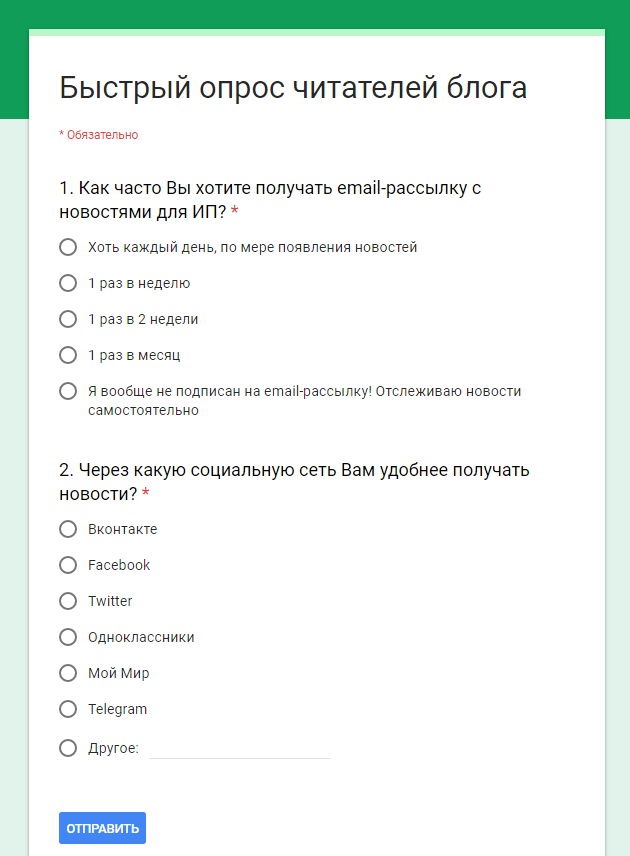
И получил ясный ответ
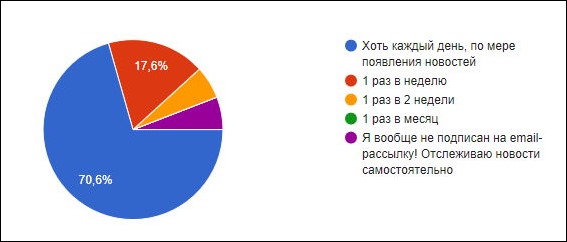
Вообще, я стараюсь не спамить и не досаждаю читателям блога слишком частыми рассылками. Но, оказывается, 70% из опрошенных готовы получать рассылку каждый день, а 17,6% раз в неделю. Результат меня удивил, прямо скажем, так как я был уверен, что каждый день рассылать новости – это моветон. Это не значит, что немедленно начну делать ежедневную рассылку, но точно чаще, чем один раз в месяц.
Также получил интересные результаты по социальным сетям, но показывать их здесь не буду, так как они весьма внезапны=)
Короче говоря, проще провести небольшой опрос, чтобы иметь более полное представление о своей проблеме
На самом деле, для того чтобы провести опрос, сейчас есть довольно много профессиональных инструментов. Прожженые маркетологи часто используют платный сервис SurveyMonkey, также на Западе очень популярен автономный скрипт LimeSurvey. Есть еще какие-то российские сервисы, но я никогда с ними толком не работал.
Но боюсь, что для обычных ИП эти навороченные инструменты для проведения опросов слишком избыточны или сложны. Например, с LimeSurvey, без бутылки всем известного напитка, неподготовленному человеку разобраться совершенно невозможно.
И для подавляющего большинства предпринимателей будет более чем достаточно бесплатного инструмента Google Forms.
Как сделать опрос в Google Формы?
Прежде чем двигаться дальше минута саморекламы =) Я создал Ютуб-канал для этого блога, на котором буду выкладывать видео со всевозможными инструкциями для ИП. В какой-то момент я понял, что гораздо быстрее можно снять видео, чем писать простыню текста.
Подписаться на видео для ИП можно вот здесь:
https://www.youtube.com/channel/UCrwjKOEu8Hn2k-KOhiZ_3og
И первым роликом как раз станет видео про сервис Google Формы. Можете посмотреть небольшое шестиминутное видео, или прочитать обычную текстовую версию ниже.
Итак, начнем. Прежде всего, необходимо завести аккаунт в Google:
https://accounts.google.com/SignUp
Если уже есть почта в Gmail, то можете сразу приступать к созданию первого опроса. Для этого нужно зайти в Google Disk
https://drive.google.com/drive/my-drive
И сразу создаем опрос через меню “Создать”
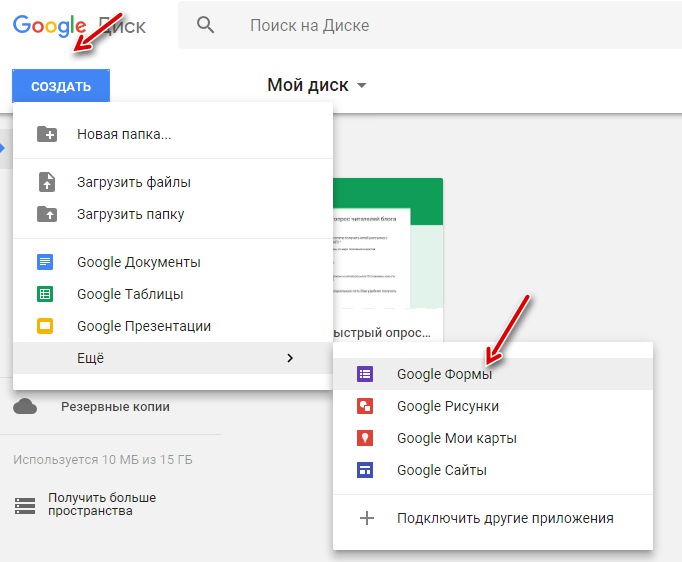
Заполняем название формы и варианты ответов:

Ничего сложного здесь нет, быстро разберетесь. Чтобы добавить еще один вопрос в вашем опросном листе достаточно нажать на значок со знаком “+” (см. выше).
Чтобы изменить цветовое оформление меняем цветовую палитру как на рисунке ниже:
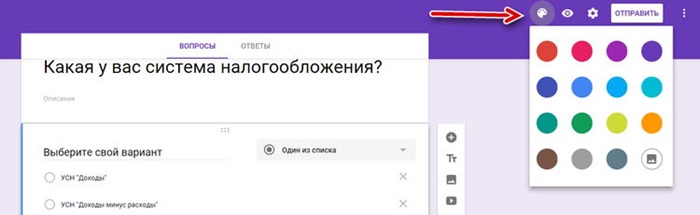
Но прежде чем публиковать опрос в общем доступе, нужно сделать еще несколько настроек:
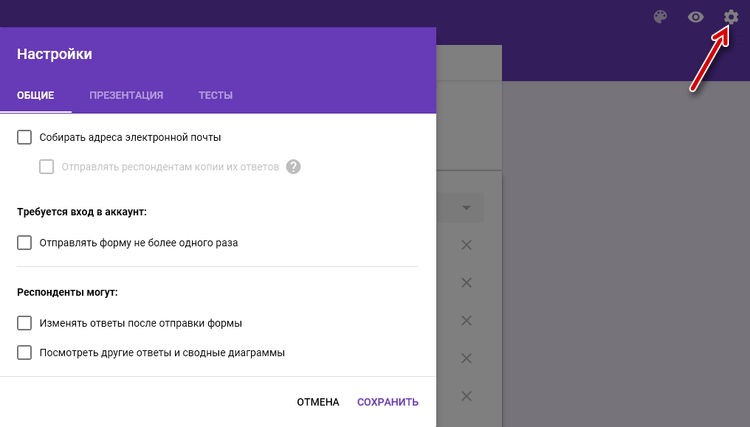
- “Собирать адреса электронной почты” — не рекомендую выставлять эту настройку, так как это отпугнет ваших респондентов. С какой стати они должны “светить” свои емайл-адрес?
- “Отправлять форму не более одного раза” – тоже не нужно, так как в этом случае опрос смогут пройти только те люди, у которых есть учетная запись в Google. А в России она есть далеко не у всех. Да и не хотят люди раздавать свои email направо и налево.
- “Изменять ответы после отправки формы” – на ваше усмотрение. Если респондент хочет изменить ответы, то он сможет это сделать, если дать такую возможность в настройках.
- “Посмотреть другие ответы и сводные диаграммы” – не рекомендую, особенно для коммерческих важных опросов. Таким образом вы просто сольете ценные маркетинговые данные своим конкурентам. Я бы такую возможность просмотра ответов оставил исключительно для незначимых опросов. Например, для опроса из серии “Какая порода кошек вам нравится?”
И последняя значимая настройка в Google Формы, которую необходимо сделать:

Это доступ к опросу, который нужно корректно настроить. В противном случае, все кому не лень, смогут добавлять свои вопросы и варианты ответов, что сведет вашу работу к сизифову труду.

Убедитесь, что настройки доступа выставлены как на рисунке вше и нажмите на кнопку “Сохранить изменения”
Как опубликовать опрос? Какую ссылку использовать?
Нажимаем вот на этот значок в правом верхнем углу:

И видим наш первый простейший опрос:

Можете убедиться, что он работает и даже ответить на вопросы. Как только вы ответите, мне придет уведомление на почту. Волшебство, да и только =)
Разумеется, у вас будет другая ссылка, которой вы можете поделиться на своем сайте, в социальных сетях и так далее.
Как посмотреть ответы? Где статистика? Как получить ответы на почту?
Просто откройте вкладку “Ответы”, чтобы полюбоваться на красивые диаграммы, которые весьма помогают при принятии решений.
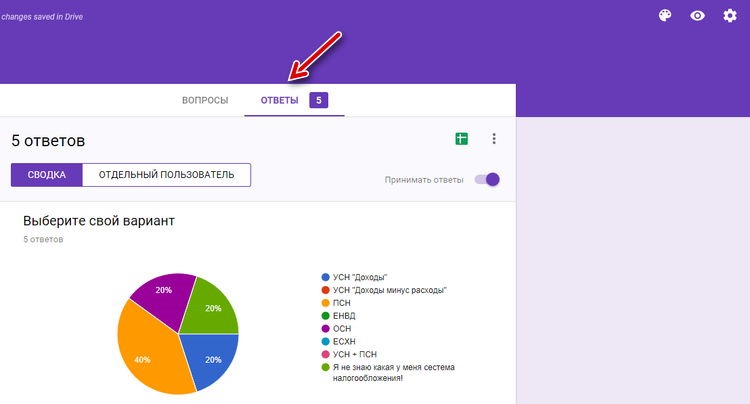
И последнее по настройкам опроса:
Для того, чтобы не забыть про свой же опрос =) Настройте оповещения о новых ответах на свою электронную почту. Для этого нужно нажать на неприметный значок с тремя точками:
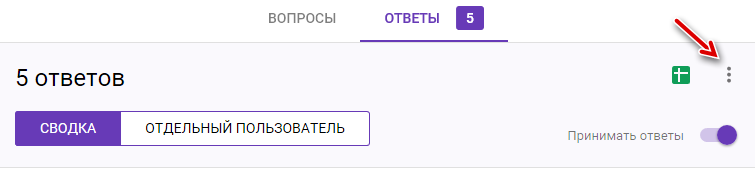
И включить уведомления на электронную почту:
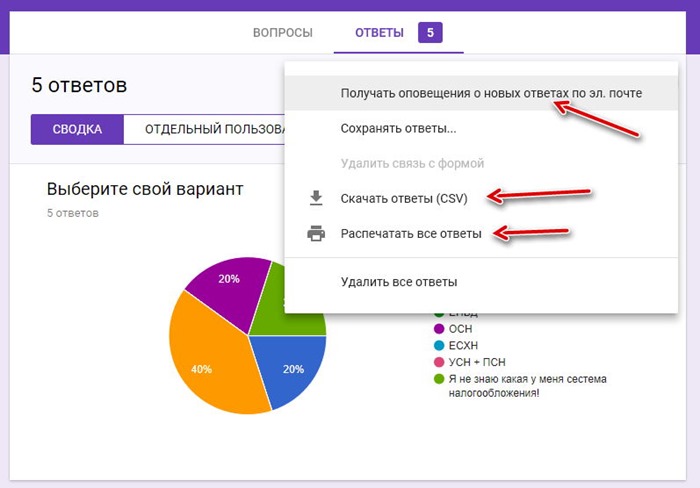
Для обработки в Excel можно будет скачать ответы в формате CSV. Но эта опция будет полезна уже для кудесников Excel и любителей красивых презентаций.
Несколько простых советов для эффективного опроса:
- Не нужно городить опрос из множества вопросов. Не более 5 простых вопросов, которые отнимут не более 1-2 минут. Если же опрос получается ну очень сложным, то разумнее будет разбить его на несколько частей. Но ни в коем случае не терзать свою целевую аудиторию.
- Предельно ясные вопросы и ответы. Не нужно писать вопросы в стиле писем МинФина =) Никто даже читать не будет слишком длинные или заумные формулировки.
- Перед тем как отправить респондента на опрос по ссылке, объясните людям ЗАЧЕМ он нужен вашей аудитории. Обрисуйте проблему и что даст это респонденту. Это важный момент, о котором часто забывают. Не нужно писать, что это нужно ВАМ. Никого вообще не волнует, чего хотите вы. Но думаю, что большинство ИП и так это знают, так как уже прошли неплохую школу выживания =)
- Необходимо сделать подводку для опроса. Это может быть письмо, статья на сайте, в которой вы обращаетесь к коллективному разуму. Если просто разместить кнопку на сайте или в соцсетях “Пройдите мой опрос”, то эффект будет скорее всего нулевым.
- Не нужно собирать персональные данные, так как это сразу вызовет много вопросов и недоверие.
- Обязательно сообщите, что опрос анонимный. Понятно, что он на самом деле должен быть анонимным.
Что-то статья слишком большая получилась, пора закругляться, иначе я долго на эту тему могу писать. Если у вас есть что дополнить, то можете написать об этом в комментариях.
Не забудьте подписаться на новые статьи для ИП!
И Вы будете первыми узнавать о новых законах и важных изменениях:
Подписаться на новости по емайлСоветую прочитать:
- “Личный кабинет ИП” стал доступен с телефона. Но кассу на учет таким способом не поставите)
- Как получить цифровую подпись для регистрации онлайн-касс (и не только). Личный опыт + несколько советов
- Яндекс.Коннект: очень интересный проект для малого бизнеса (и не только) по работе в команде или с сотрудниками

Об авторе
Дмитрий Робионек
Я создал этот сайт для всех, кто хочет открыть свое дело в качестве ИП, но не знает с чего начать. И постараюсь рассказать о сложных вещах максимально простым и понятным языком.




















